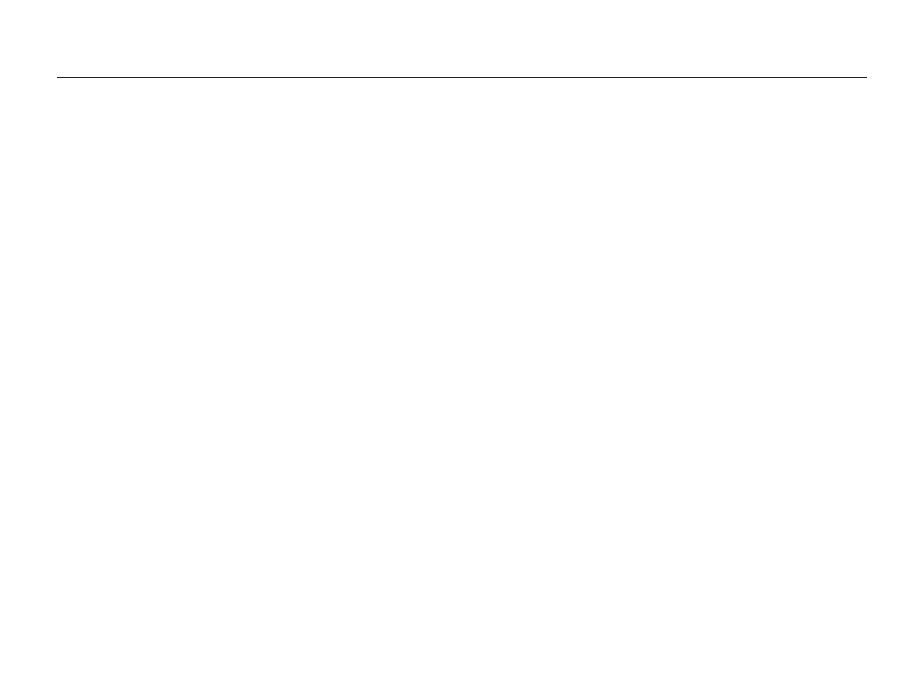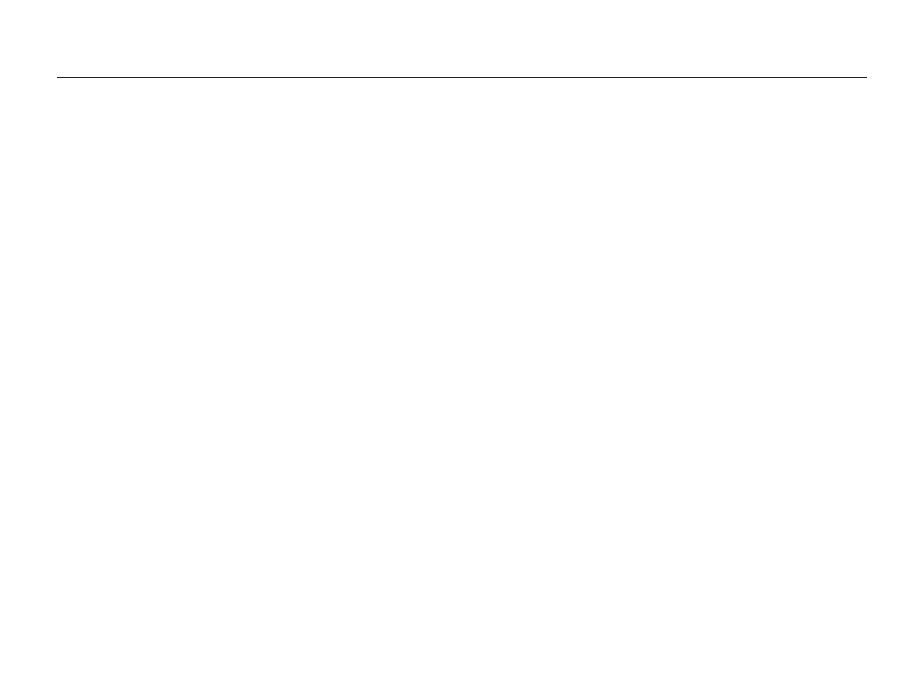
9
Contenido
Información sobre salud y seguridad
Solución de problemas básicos
Referencia rápida
Contenido
Usar el modo Programa .............................................. 36
Grabación de un vídeo ............................................ 37
Usar el modo de Detección inteligente de escenas ....... 38
Grabación de notas de voz ......................................... 40
Grabar una nota de voz .............................................. 40
Añadir una nota de voz a una fotografía ........................ 40
Opciones de disparo
...................................................... 41
Selección de la calidad y la resolución ....................... 42
Seleccionar una resolución ........................................ 42
Seleccionar la calidad de la imagen ............................ 42
Usar el temporizador ................................................... 43
Tomar fotografías en la oscuridad ............................... 44
Evitar los ojos rojos ..................................................... 44
Usar el flash ............................................................... 44
Ajustar la velocidad de ISO .......................................... 45
Cambiar el enfoque de la cámara ............................... 46
Usar macro ................................................................ 46
Usar el enfoque automático ......................................... 46
Usar estabilización de enfoque automático ................... 47
Ajustar el área de enfoque ........................................... 48
Usar la detección de rostros ....................................... 49
Detectar rostros ......................................................... 49
Realizar autorretratos .................................................. 50
Capturar un rostro sonriente ........................................ 50
Detectar el parpadeo de los ojos ................................. 51
Usar la detección de rostros inteligente ........................ 51
Registrar rostros como favoritos (Mi estrella) .................. 52
Ajustar el brillo y el color ............................................. 54
Funciones básicas
.......................................................... 11
Desembalaje ................................................................ 12
Diseño de la cámara .................................................... 13
Inserción de la batería y la tarjeta de memoria ........... 15
Cargar la batería y encender la cámara ...................... 16
Cargar la batería ......................................................... 16
Encender la cámara ................................................... 16
Realización de la configuración inicial ........................ 17
Iconos de aprendizaje ................................................. 18
Seleccionar opciones o menús ................................... 19
Ajuste de la pantalla y el sonido .................................. 21
Cambiar el tipo de pantalla .......................................... 21
Ajustar el sonido ......................................................... 21
Fotografías ................................................................... 22
Usar el zoom ............................................................. 23
Reducir el movimiento de la cámara (OIS) ..................... 25
Sugerencias para obtener fotografías más nítidas ..... 26
Funciones ampliadas
..................................................... 28
Modos de disparo ....................................................... 29
Usar el modo Smart Auto ............................................ 29
Usar el modo Escena ................................................. 30
Uso del modo Marco mágico ...................................... 31
Usar el modo Disparo de Belleza ................................. 32
Uso del modo Resaltar objeto ..................................... 33
Usar el modo Nocturno ............................................... 34
Uso del modo Panorama ............................................ 35
Usar el modo Dual IS .................................................. 36